Safari har introducerat en ny funktion på din iPhone som gör det gamla verktyget ännu mer användbart på webbsidor.
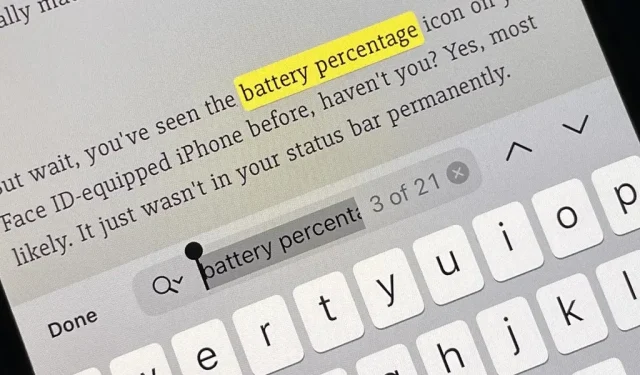
Det finns en ny dold Safari-funktion för din iPhone som gör det ännu enklare att hitta ord, siffror, fraser och annan text på en webbsida.
Om du inte visste det så har Safari en inbyggd Sök i sida-funktion på iPhone, och den hjälper dig att hitta innehåll på en webbsida precis som tangentbordsgenvägen Kommando-F på en Mac. Det har faktiskt funnits sedan iOS 4.2 och var en del av det oberoende Safari-sökfältet tills iOS 7 inkluderade sökning i URL-fältet.
Den här delen ”Hitta på sidan” fungerar fortfarande än i dag; Skriv vad du letar efter på webbsidan i URL-fältet och rulla sedan hela vägen till slutet av resultaten till avsnittet ”På den här sidan” till ”Sök”.
När iOS 9 kom ut blev det lättare att komma åt Hitta på sidan med den nya åtgärden Share Sheet. Precis som ”Hitta i adressfältet” fungerar det på samma sätt i nuvarande versioner av iOS; Tryck på ikonen Dela, tryck på Hitta på sidan och ange sedan din sökterm.
Hur iOS 16 förbättrar sökfunktionen i Safari
I iOS 16 är Find in Page ännu bekvämare om du redan ser text på en webbsida och vill hitta fler instanser av den.
Markera valfri text på sidan du är på genom att trycka länge på den (och justera markeringen om det behövs) och du kommer att se ett nytt ”Hitta urval”-alternativ i snabbmenyn som dyker upp. Tryck på detta och sökgränssnittet dyker upp som vanligt för att se hur många gånger det har varit på en webbsida, så att du snabbt kan navigera till var och en.
Dessutom kan du markera text på en webbsida genom att trycka länge på den (och justera markeringen om det behövs), öppna det delade arket genom att klicka på ”Hitta på sidan” så kommer den automatiskt att söka efter det du har markerat.
Denna ändring visas även i iPadOS 16.1 för iPad, som fortfarande är i beta.
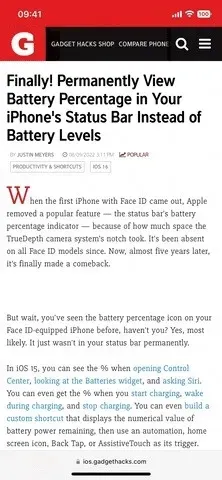
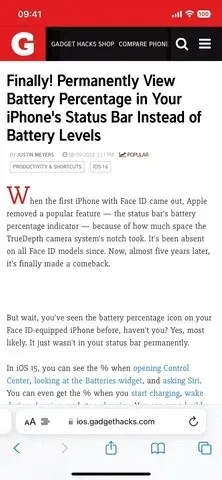
Använd knappen ”Hitta urval” (vänster) och ”Hitta på sida”-knappen på delningsarket (höger).
Detta är en liten men användbar förändring som gör att du kan hoppa över sökinmatningsprocessen när den redan finns där, precis framför dig. Om du försöker markera text på en Safari-webbsida i iOS 15.7 kommer du inte att se knappen Hitta markering i snabbmenyn, och om du klickar på Sök på sida på Share Sheet ignoreras allt som är markerat.
Vad som är ännu bättre med det nya verktyget Find Selection är att det inte bara är tillgängligt för Safari – det är tillgängligt i andra iOS 16-appar som Notes.
Lämna ett svar